Mouillages dynamiques
TZ Maps classe automatiquement les mouillages en fonction des prévisions météorologiques et de la topologie. Tout se fait automatiquement après avoir sélectionné une date et dès qu'une prévision météorologique est disponible. Un code couleur (rouge, orange, vert) vous informe dynamiquement de la protection contre le vent à venir pour la durée du mouillage. Les emplacements des mouillages sont extraits des cartes vectorielles, mais sont également créés et partagés par la communauté TimeZero.
Afficher les mouillages dynamiques
Pour afficher le calque des mouillages dynamiques, appuyez sur le bouton "Calques" situé en bas à droite de l'écran :
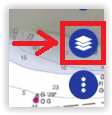
Ensuite, appuyez sur "mouillages Dynamiques" dans la partie "Autres Calques" :
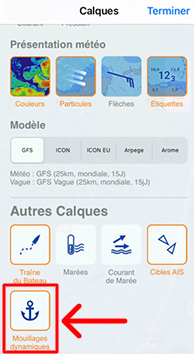
L'activation du calque "Mouillages dynamiques" affichera sur votre écran les informations suivantes :
- Les icônes de mouillage codées par couleur sur la carte.
- La boîte de paramètres de prévision de mouillage vous permet de choisir une plage de date et d'heure (lorsque vous avez l'intention d'ancrer votre bateau)

Par défaut, et si aucune prévision météo n'est disponible, les icônes des Mouillages dynamiques s'affichent en violet. Dès qu'une prévision météorologique est disponible, les icônes d'amarrage changent de couleur :
- Verte : mouillage protégé.
- Orange : mouillage relativement calme.
- Rouge : mouillage à éviter.
- Grise : en cours de calculs...
Remarque : Veuillez-vous référer au chapitre Télécharger les prévisions météo pour plus d'informations sur l'obtention de données météorologiques dans TZ iBoat.
Lorsque vous utilisez l'option de Mouillage dynamique, veillez à ajuster la date et l'intervalle de temps appropriés (situés dans le coin inférieur gauche de votre écran). Les conditions météorologiques peuvent évoluer et avoir un impact sur la recommandation d'amarrage :
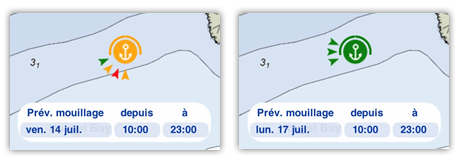
Lorsque vous avez suffisamment zoomé sur la carte, l'icône du mouillage dynamique affiche quelques informations supplémentaires. Si le mouillage est proche de la côte (environ 300 mètres ou 330 yards), une ligne pleine arrondie indiquera le secteur abrité. Vous pouvez également remarquer des flèches pointant vers le symbole de l'ancre. Chaque flèche représente une heure différente. Par exemple, si le vent vient de la même direction pendant la durée du mouillage, vous ne devriez voir qu'une seule flèche. Cela indique que le vent ne tournera pas pendant que vous êtes ancré. En revanche, si vous voyez plusieurs flèches dans différentes directions, cela signifie que le vent tournera pendant cette période :
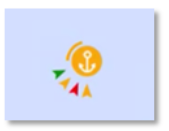
La couleur de la flèche tient compte de la vitesse du vent mais aussi de la topologie. Par exemple, un vent fort venant d'une direction protégée peut tout de même être affiché comme une flèche verte.
CONSEIL : Si plusieurs flèches sont positionnées dans la même direction, la couleur la plus "dangereuse" sera affichée (indiquant le vent le plus fort).
Afin de mieux comprendre la configuration du vent, affichez le "météogramme" à l'emplacement du Mouillage. Appuyez sur l'icône de mouillage et sélectionnez "Afficher le météogramme" dans le menu contextuel. Le graphique montre l'évolution de la vitesse et de la direction du vent dans le temps. Vous pouvez également ajouter d'autres paramètres au météogramme, par exemple la direction et la hauteur des vagues :
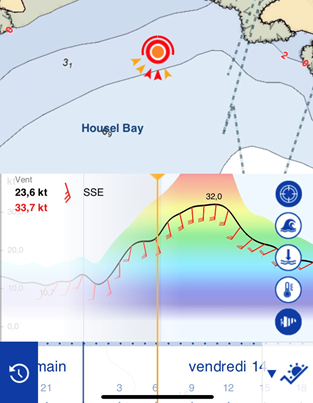
Remarque : Pour en savoir plus sur cette fonction, reportez-vous au chapitre Utiliser le météogramme.
Modifier ou ajouter vos Mouillages dynamiques
Les emplacements des mouillages sont initialement extraits des données des cartes vectorielles, mais les utilisateurs peuvent améliorer ces données en modifiant les mouillages existants (par exemple, en déplaçant un mouillage vers un emplacement plus précis) ou en créant des mouillages entièrement nouveaux. En arrière-plan, les cartes communautaires "Community Maps" sont utilisées pour stocker tous ces changements.
Pour modifier un mouillage existant, appuyez sur ce dernier et sélectionnez l'une des options suivantes :
- Déplacer le mouillage.
- Supprimer le mouillage.
- Changer de nom.
- Ajouter une photo.
- Noter & commenter.
Si vous souhaitez ajouter un nouvel emplacement de mouillage, appuyez sur la carte l'endroit où vous souhaitez créer le mouillage et sélectionnez :
- Créer un mouillage.